概述
终于将所有的配置都搞定了
并且支持postgresql的数据库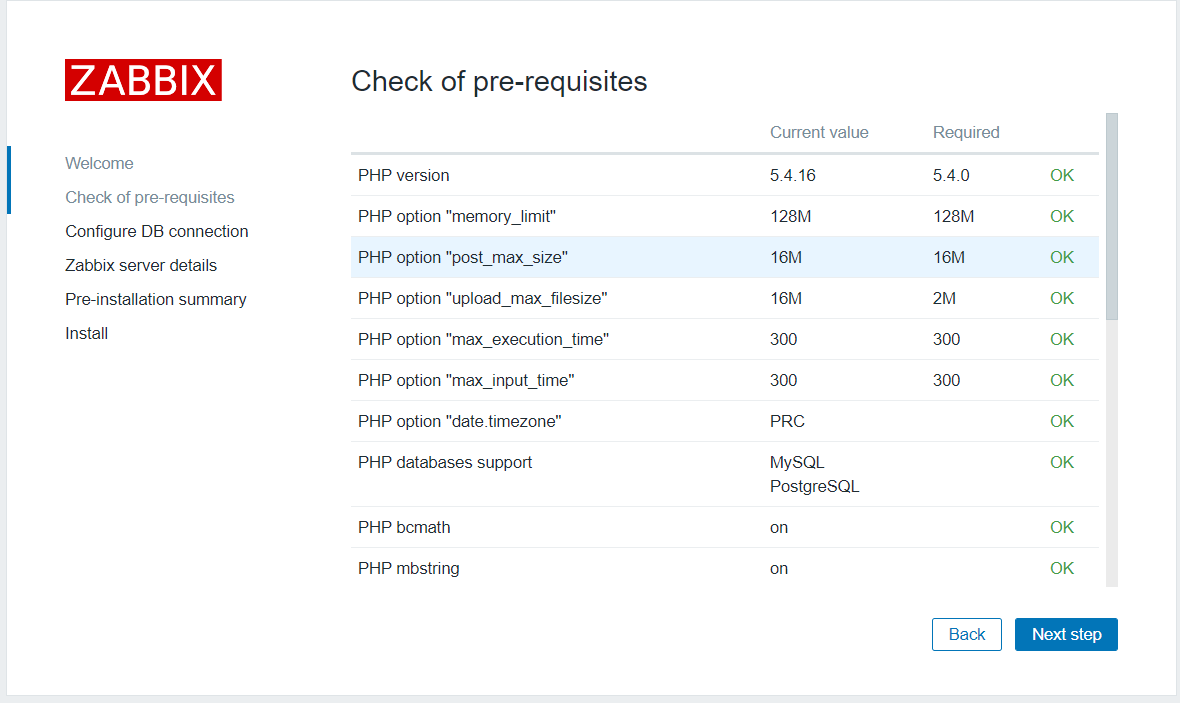
nginx 502错误
nginx 突然报错
在我选择postgresql突然又报错了
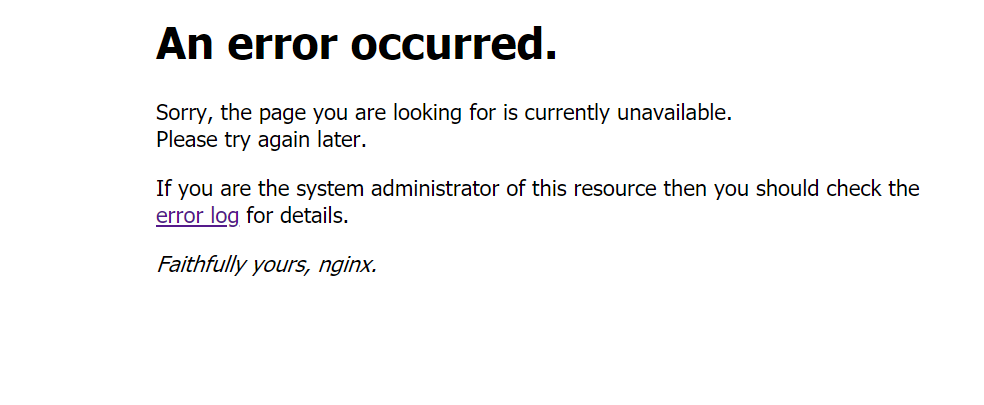
好像是nginx配置的原因,再去查看下原因
查看日志
就是配置的原因
在nginx的错误日志里找到这个错误
upstream sent too big header while reading response header from upstream, client: 192.168.0.102, ser
修改配置
在Nginx配置文件的的http段,加入下面的配置
proxy_buffer_size 128k;proxy_buffers 32 32k;proxy_busy_buffers_size 128k;
重启Nginx错误依旧。再在host配置的php段加入下面配置
fastcgi_buffer_size 128k;fastcgi_buffers 4 256k;fastcgi_busy_buffers_size 256k;
重启Nginx就不再报错了。
Zabbix配置连接
底层数据库信息
写下详细的信息
这里写的就是之前准备的zabbix数据库,zabbix监控本身是需要一个微型数据库进行数据存储,我们这里准备的当然就是标题中postgresql数据库了,写好地址与端口。测试连接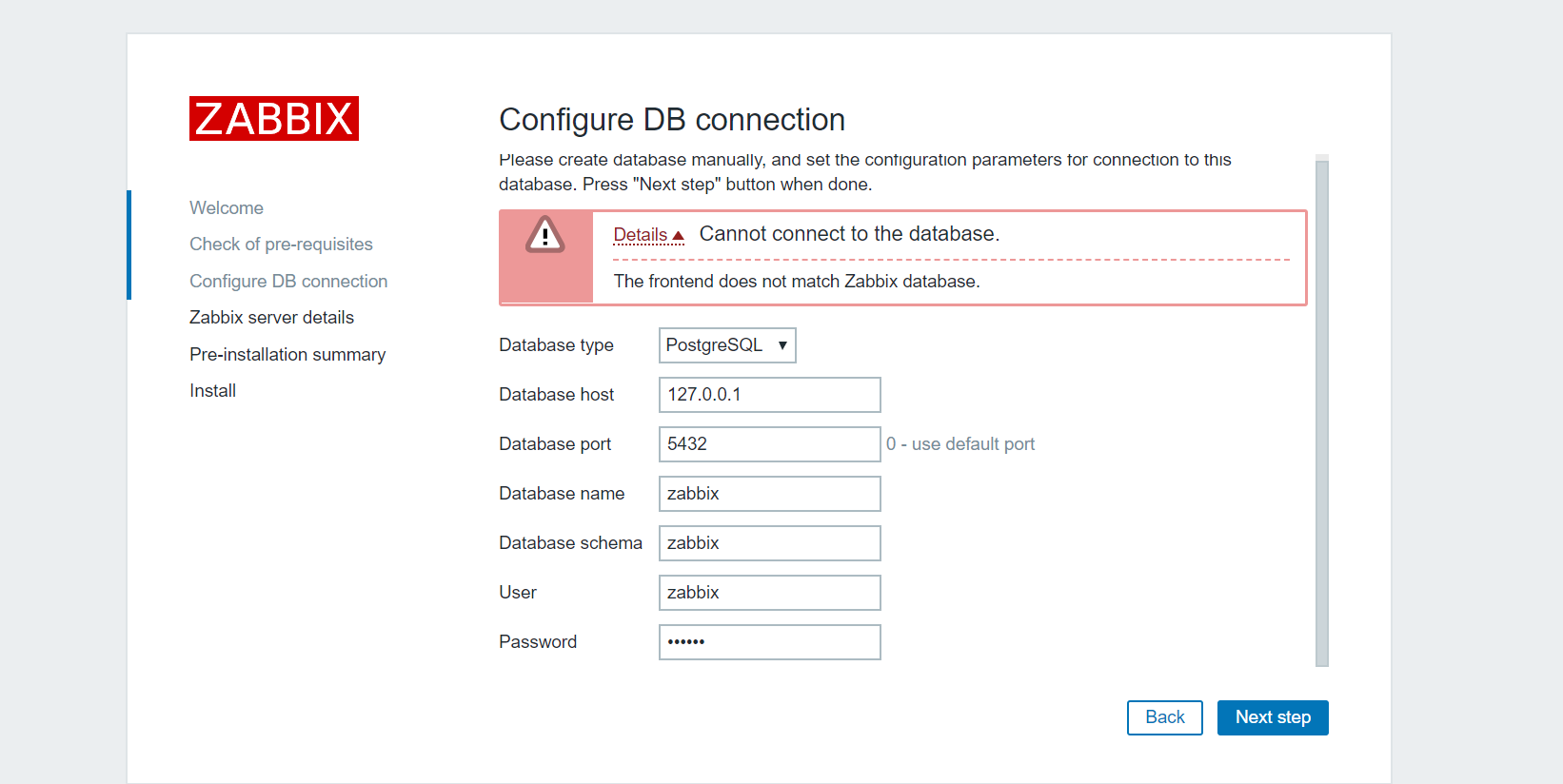
端口信息
确认信息
这里是确认好所填写的信息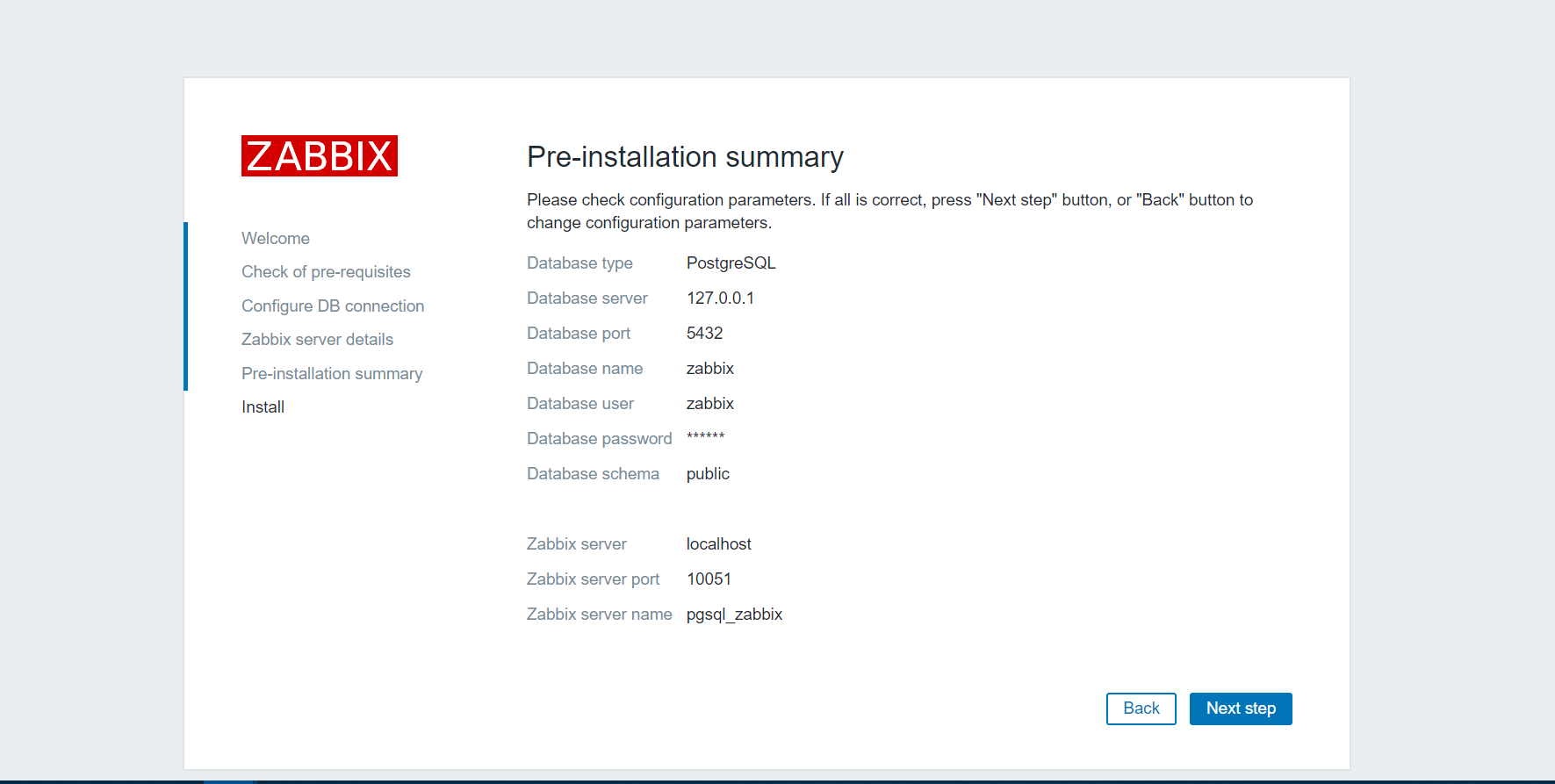
安装到系统
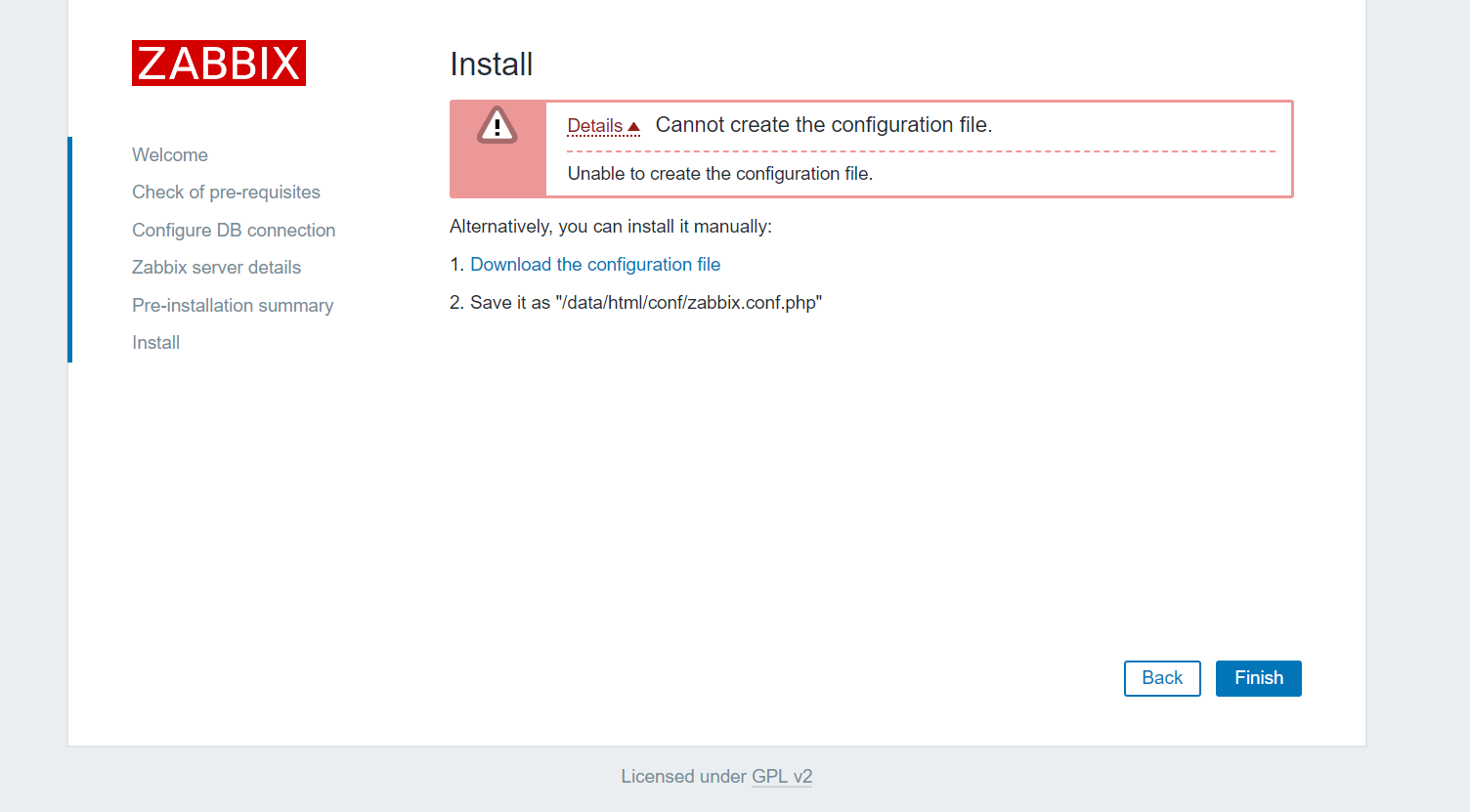
上图是说没有将配置文件加入到机器中,其实完全可以自己讲配置文件下载下来,手动将zabbix.conf 放入系统中
安装成功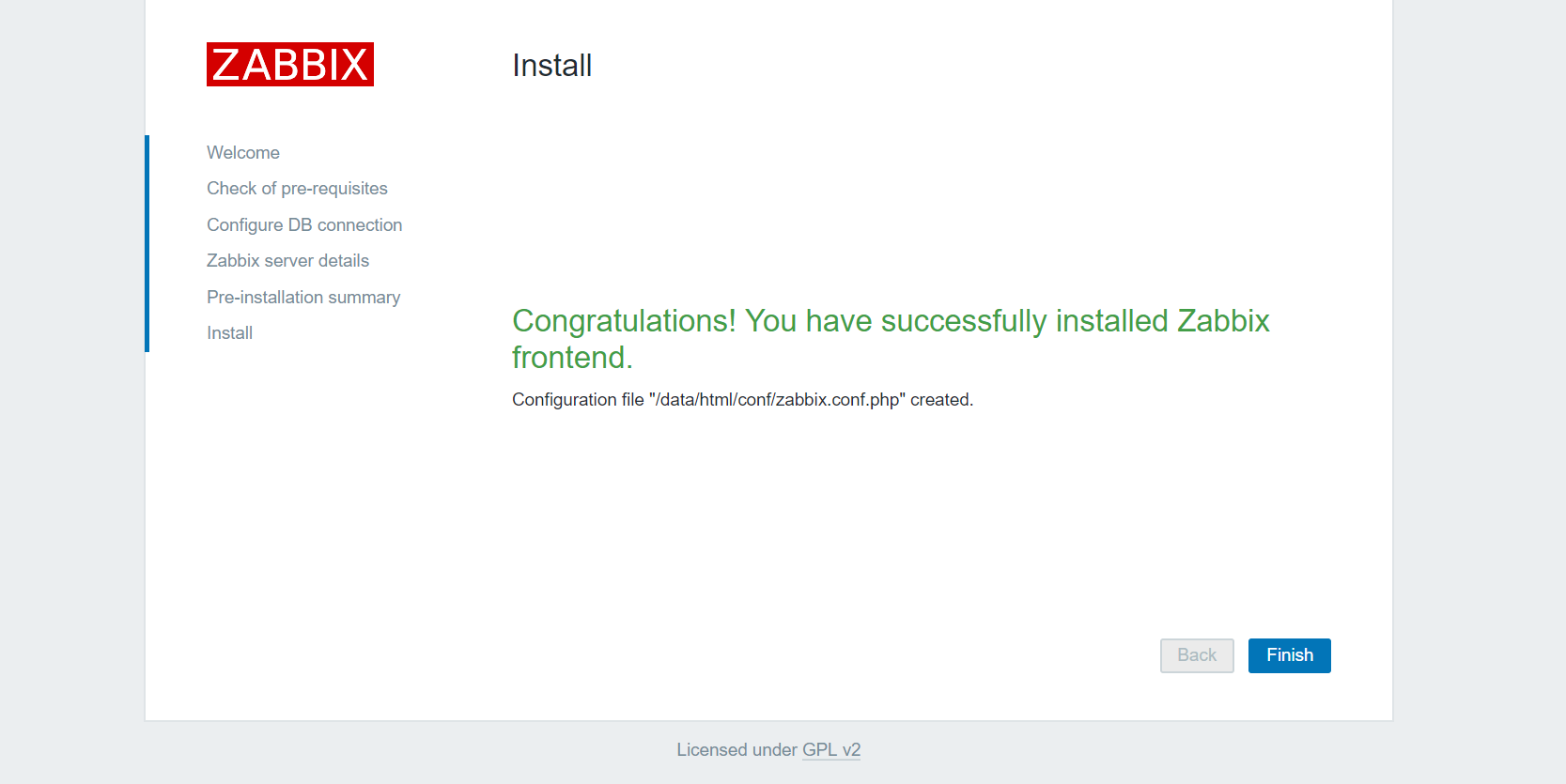
登录界面
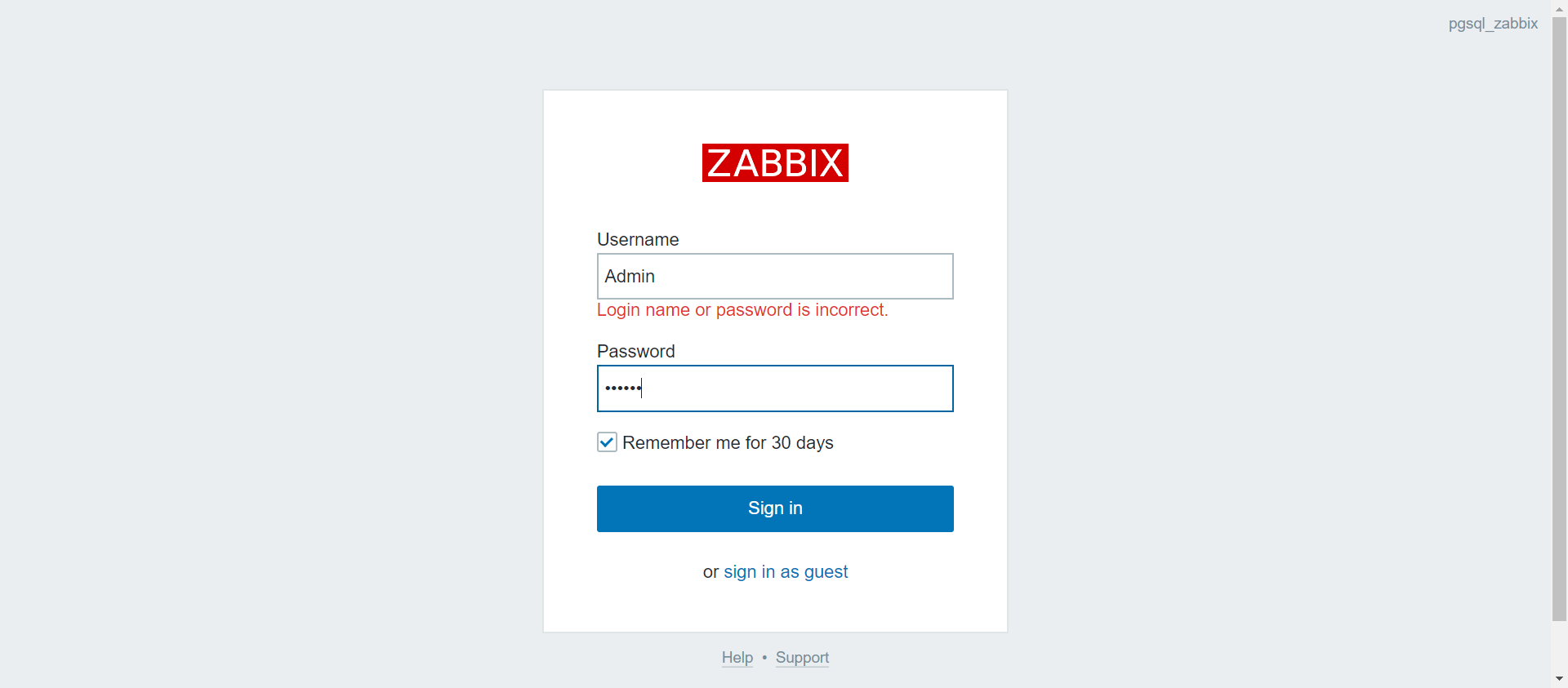
zabbix的默认密码是可以在数据库中查询到的为 Admin Zabbix
zabbix=# select userid,alias,name,surname,passwd from users;userid | alias | name | surname | passwd--------+-------+--------+---------------+----------------------------------1 | Admin | Zabbix | Administrator | 5fce1b3e34b520afeffb37ce08c7cd662 | guest | | | d41d8cd98f00b204e9800998ecf8427e(2 rows)
登录成功后的主界面
登录过后就可以看到这个主界面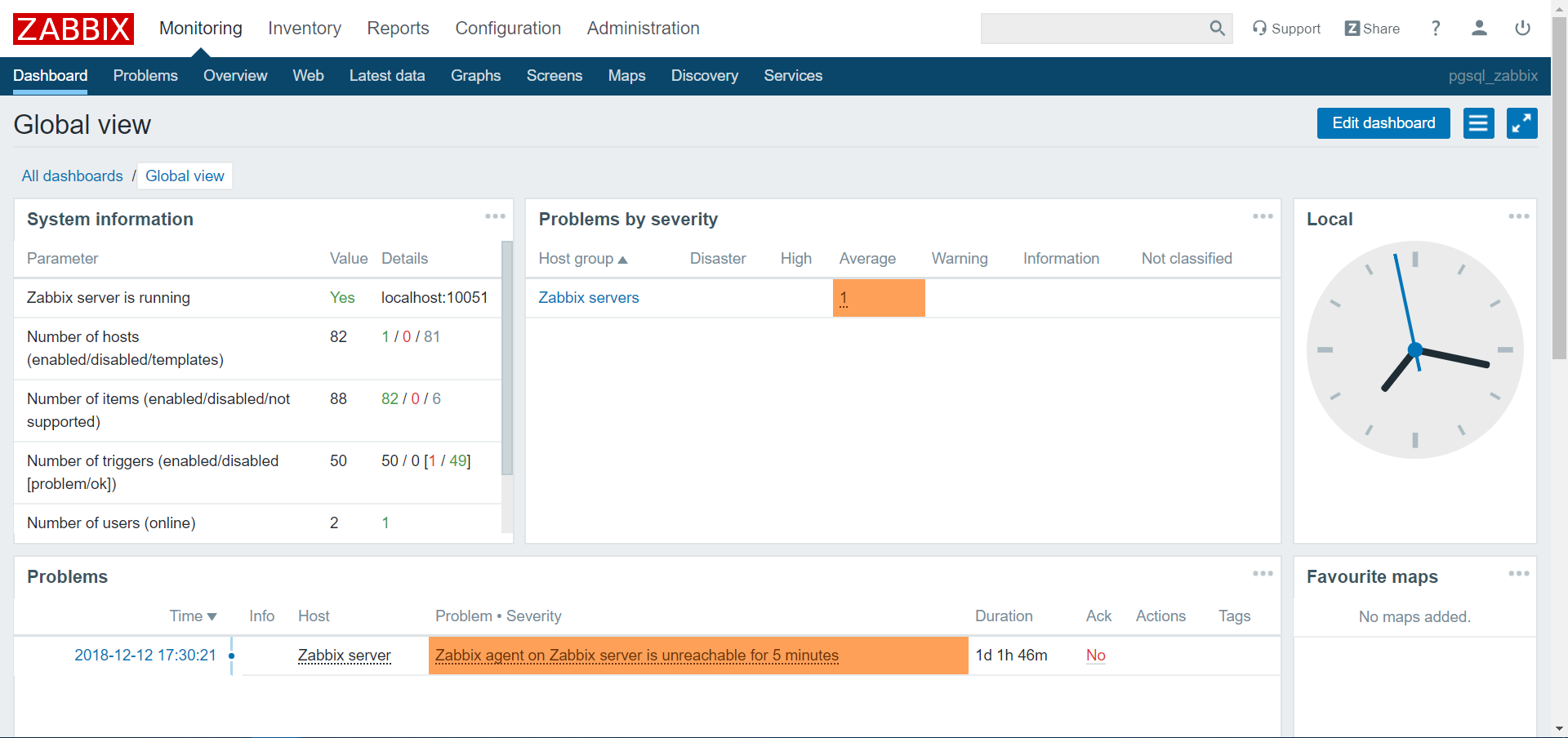
遇到的一个小问题
在我安装完成之后,没有立刻使用,所建的虚拟机关机了,重启之后,开启监听之后,但是无法用IP直接连接,报错是访问错误。
这是因为即使是你设置了防火墙开机自动关闭,他也是会拦住80端口的请求,这里需要将权限写到防火墙的配置文件中。
vi /etc/sysconfig/iptables//在倒数第二行加入80端口-A RH-Firewall-1-INPUT -m state --state NEW -m tcp -p tcp --dport 80 -j ACCEPT
重启之后,就可以访问了
将Zabbix显示为中文
概述
安装好之后,默认的文字都是英文的,这当然对于我这来说表示很烦,所以在监控之前,将所有的文字设置为中文
在设置里修改
在右上角的小人头像按钮进去,就可以看到如下界面
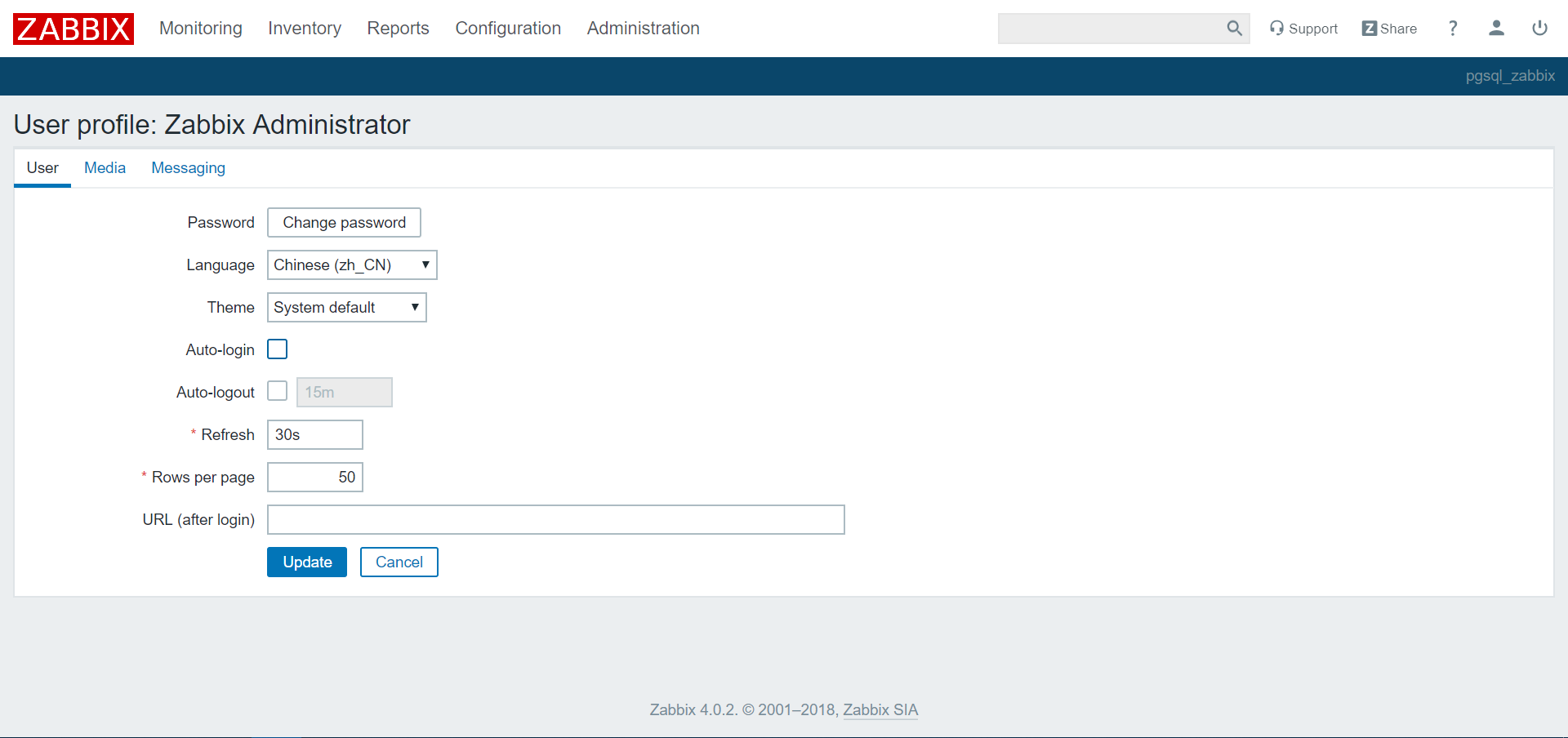
选择中文,点击更新
更新后的界面如下,看似已经全部为中文了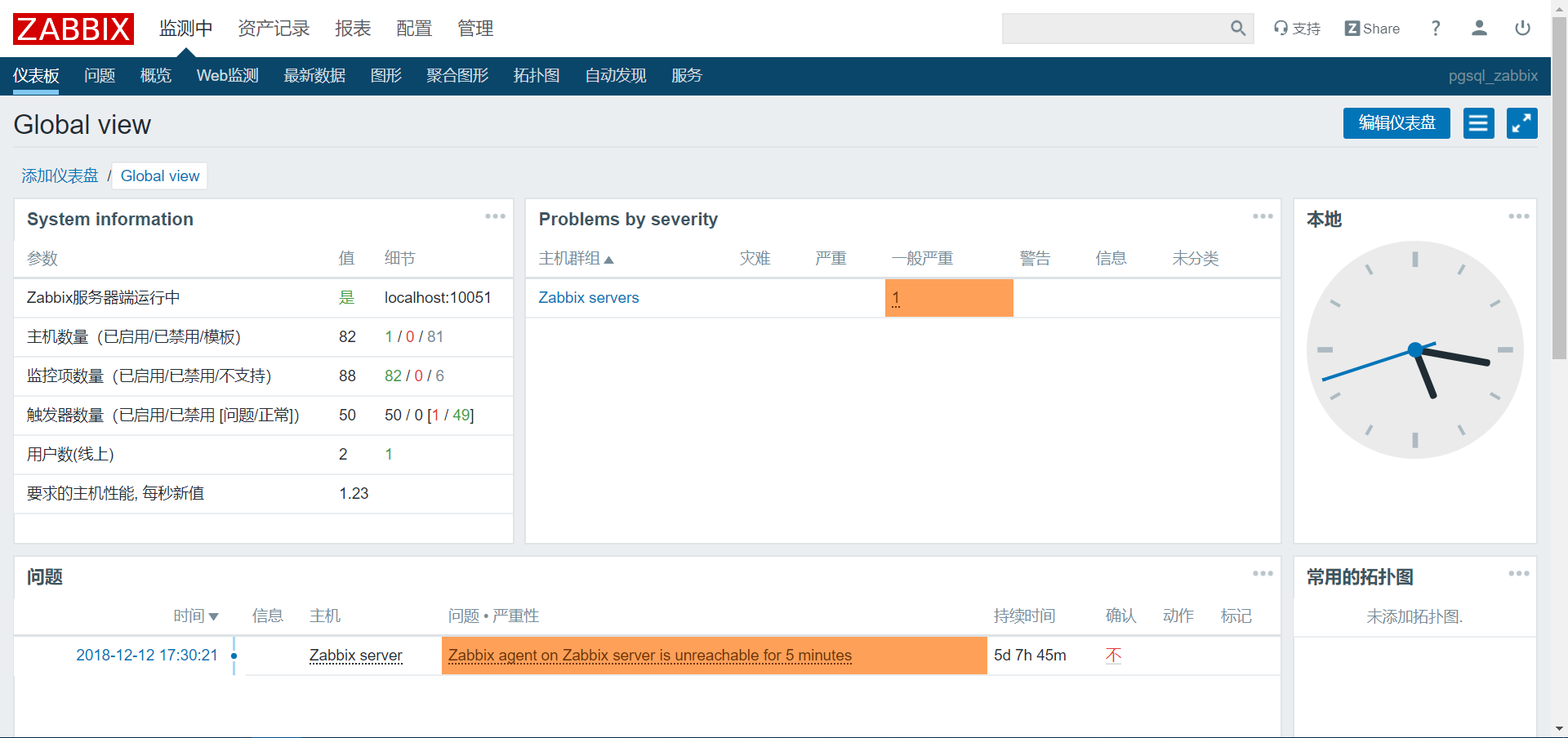
可能会出现的图形乱码
并不是所有的都成了中文,动态图形里的字体可能会有乱码。(现在我还没有进行监控,没有图形,所以这里就不贴图了。)总之,就是会有这个问题,需要解决
首先将自己Windows 下 c:\windows\fonts 中的 simkai.ttf文件,上传到zabbix 的Linux系统中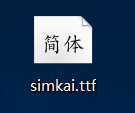
上传到zabbix的html的目录中,也就是PHP放的地方
[root@Zabbix_GW_TEST fonts]# lsDejaVuSans.ttf[root@Zabbix_GW_TEST fonts]# pwd/data/html/zabbix/fonts
修改这个文件的该参数为 simkai.ttf(从windows上copy过来的文件名)
# vim ../include/defines.inc.php...define('ZBX_FONTPATH', realpath('fonts')); // where to search for font (GD > 2.0.18)define('ZBX_GRAPH_FONT_NAME', 'DejaVuSans'); // font file namedefine('ZBX_GRAPH_LEGEND_HEIGHT', 120); // when graph height is less then this value, some legend will not show up...
增加postgresql监控模板
下载
[root@Zabbix_GW_TEST ~]# wget https://github.com/pg-monz/pg_monz/archive/1.0.1.tar.gz--2018-12-18 01:40:28-- https://github.com/pg-monz/pg_monz/archive/1.0.1.tar.gzResolving github.com (github.com)... 52.74.223.119, 13.229.188.59, 13.250.177.223Connecting to github.com (github.com)|52.74.223.119|:443... connected.HTTP request sent, awaiting response... 302 FoundLocation: https://codeload.github.com/pg-monz/pg_monz/tar.gz/1.0.1 [following]--2018-12-18 01:40:30-- https://codeload.github.com/pg-monz/pg_monz/tar.gz/1.0.1Resolving codeload.github.com (codeload.github.com)... 54.251.140.56, 13.250.162.133, 13.229.189.0Connecting to codeload.github.com (codeload.github.com)|54.251.140.56|:443... connected.HTTP request sent, awaiting response... 200 OKLength: unspecified [application/x-gzip]Saving to: ‘1.0.1.tar.gz’[ <=> ] 11,979 --.-K/s in 0.001s2018-12-18 01:40:31 (9.19 MB/s) - ‘1.0.1.tar.gz’ saved [11979][root@Zabbix_GW_TEST ~]# ls1.0.1.tar.gz anaconda-ks.cfg simkai.ttf[root@Zabbix_GW_TEST ~]#[root@Zabbix_GW_TEST ~]# tar -xvzf 1.0.1.tar.gzpg_monz-1.0.1/pg_monz-1.0.1/LICENSEpg_monz-1.0.1/README-en.mdpg_monz-1.0.1/README.mdpg_monz-1.0.1/pg_monz/pg_monz-1.0.1/pg_monz/find_dbname.shpg_monz-1.0.1/pg_monz/find_dbname_table.shpg_monz-1.0.1/pg_monz/pg_monz_template.xmlpg_monz-1.0.1/pg_monz/userparameter_pgsql.conf[root@Zabbix_GW_TEST ~]#[root@Zabbix_GW_TEST ~]# ls1.0.1.tar.gz anaconda-ks.cfg pg_monz-1.0.1 simkai.ttf
将html文件上传到自己的电脑桌面上
导入到zabbix
在界面上配置->模板->导入 将模板导入到zabbix中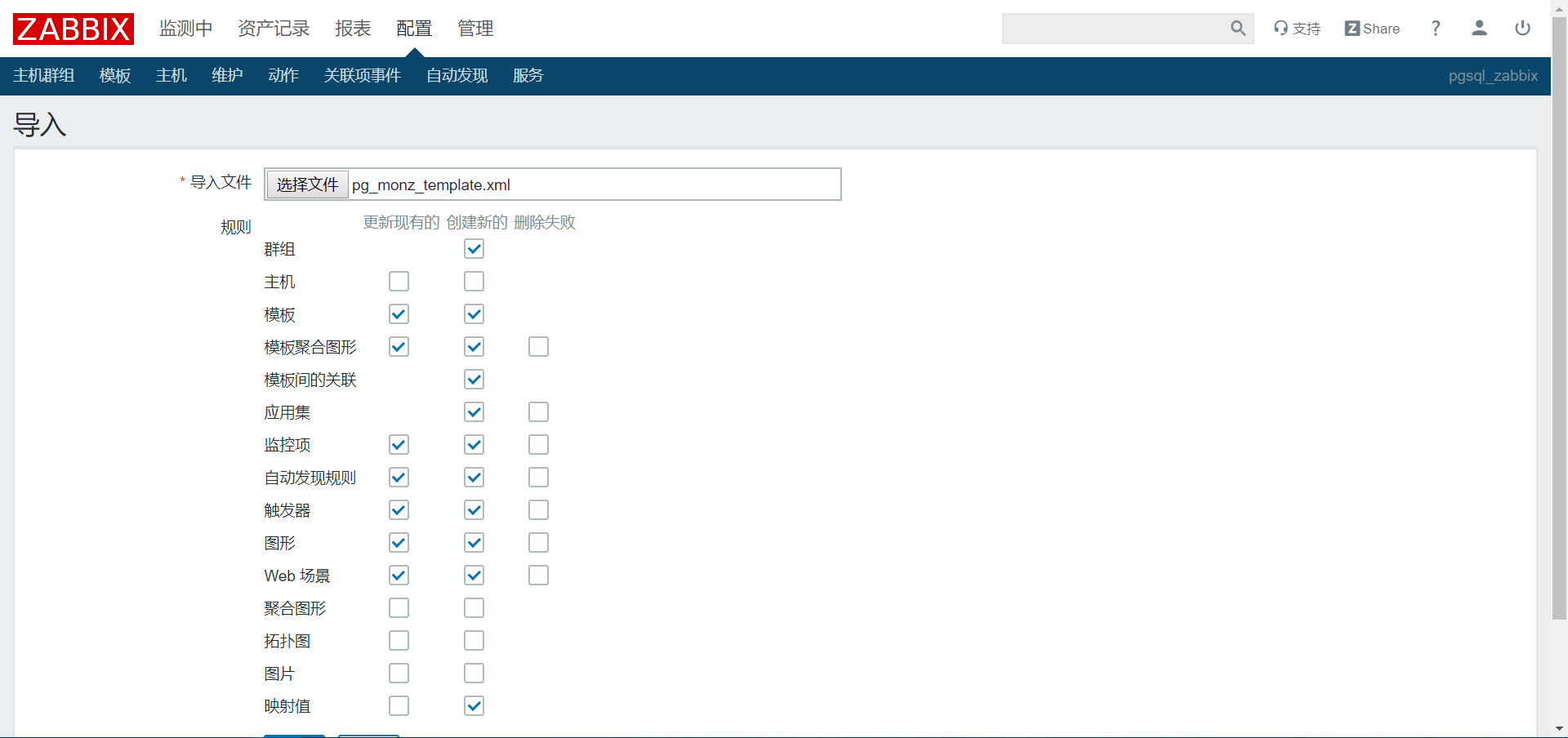
点击导入,导入成功
建立postgressql监控
添加主机监控
在host中添加主机监控,主机名就是在zabbix_agent端配置文件里的信息
基础信息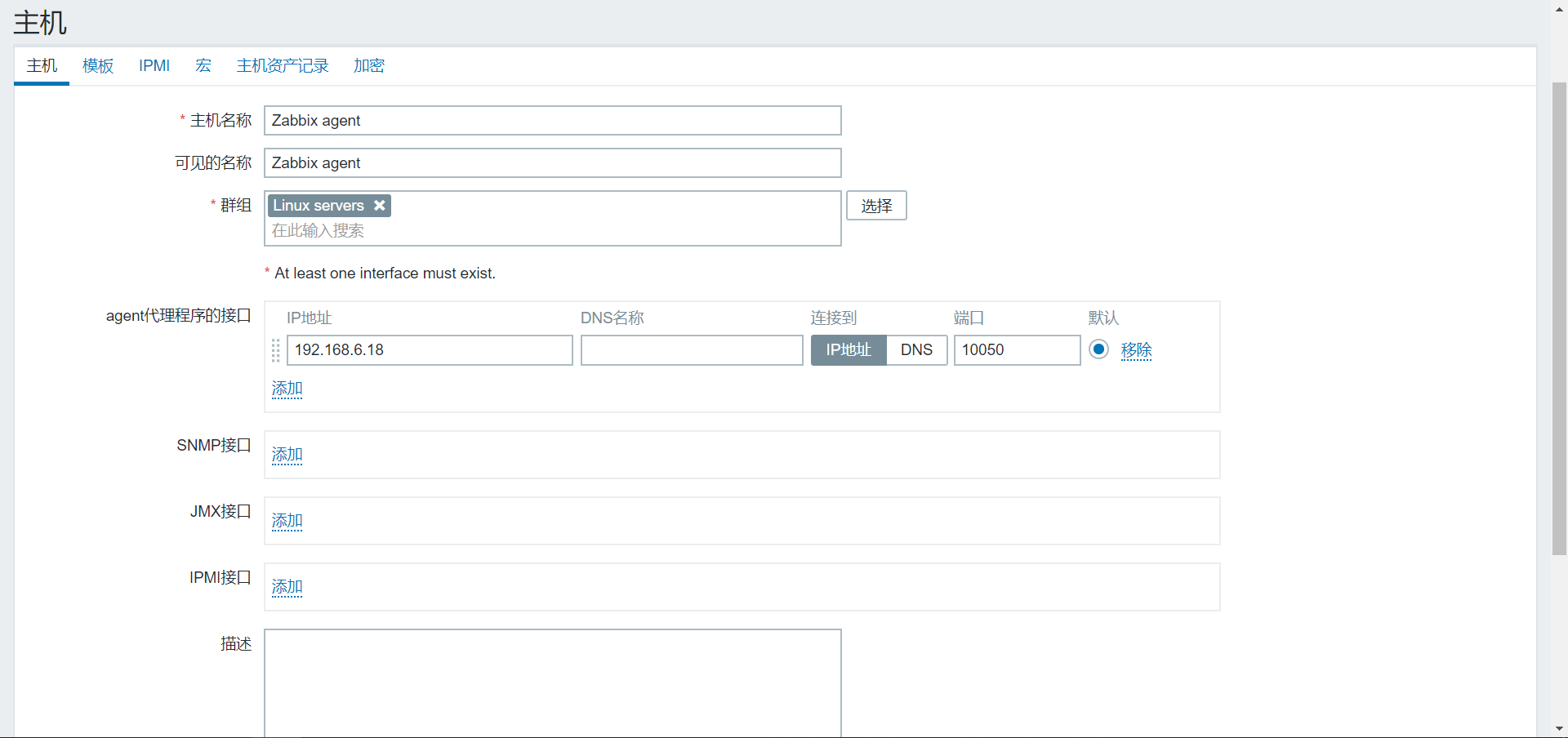
选择模板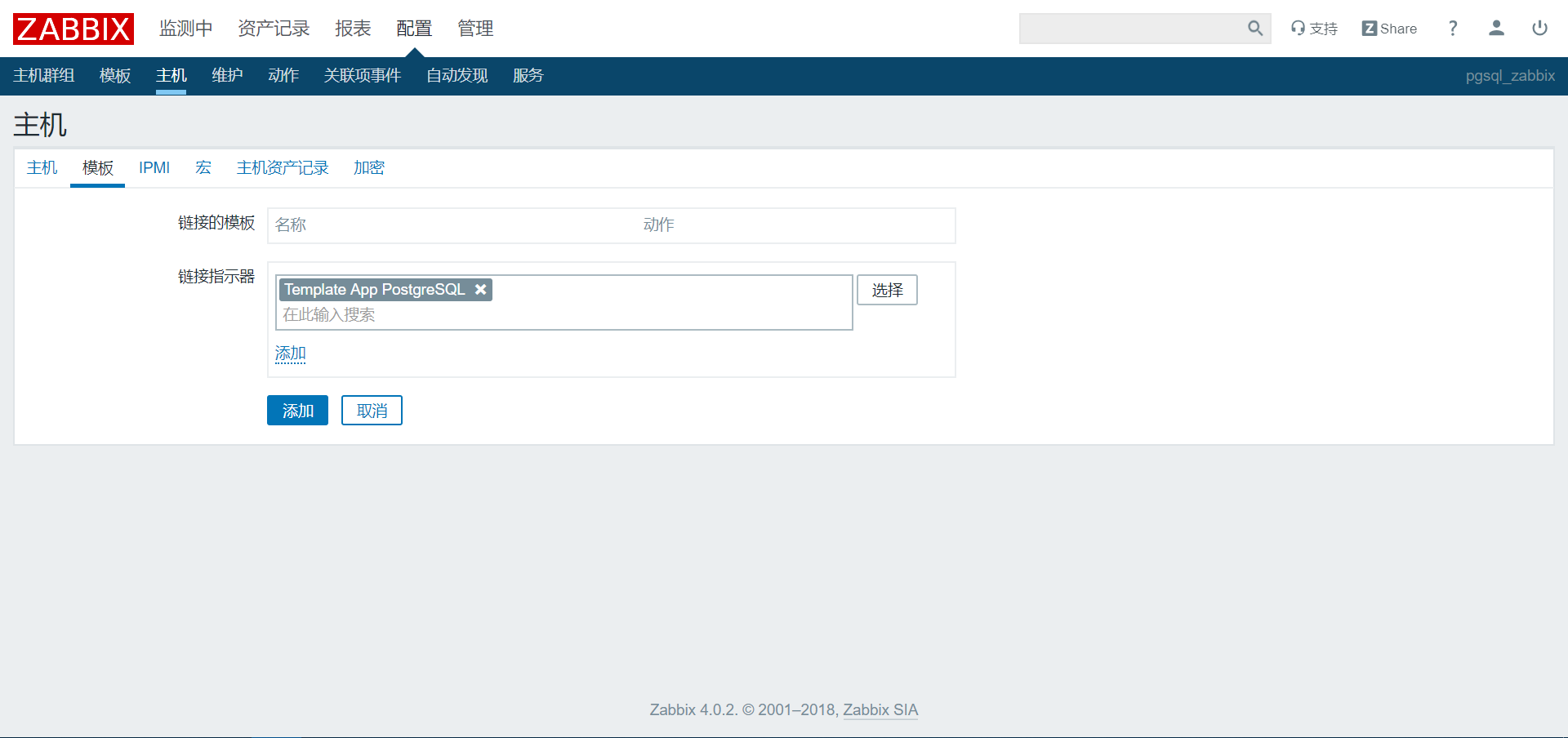
添加成功
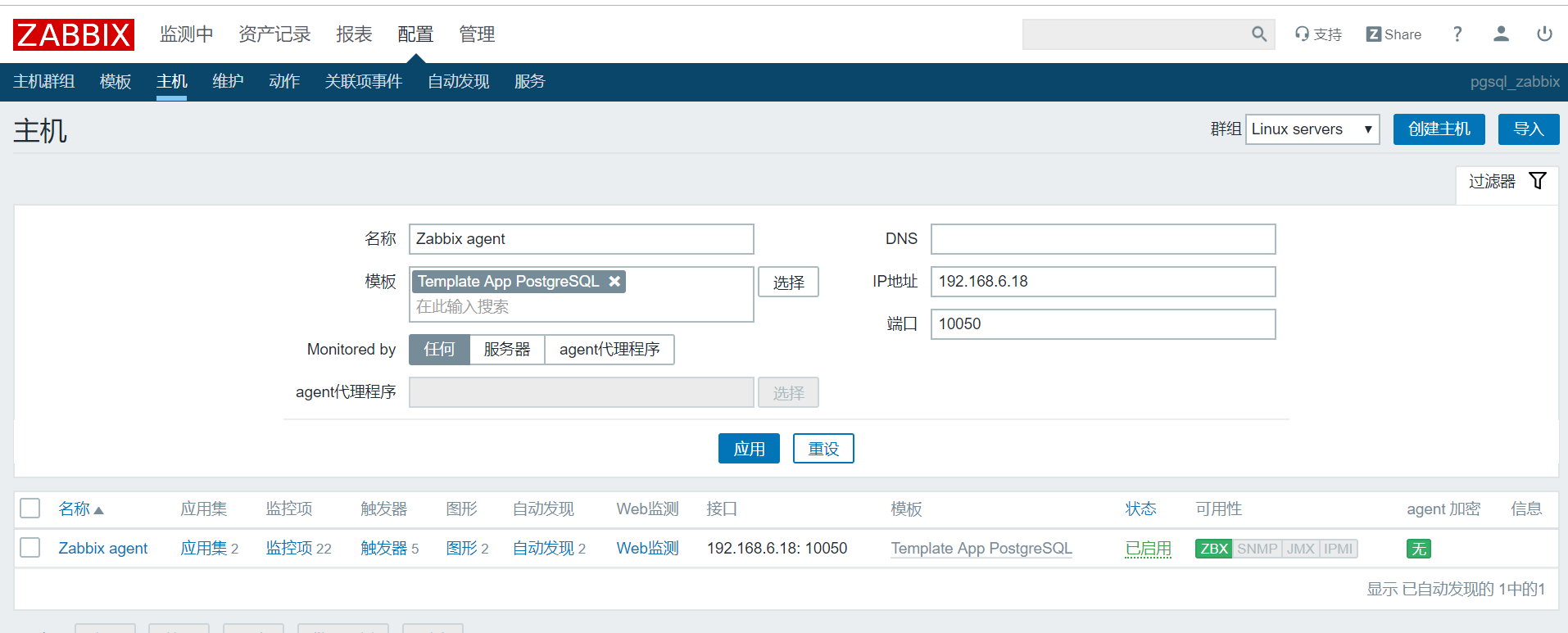
监控状态
在主界面的监控中,查看监控的最新数据,因为我这是测试库,所以信息不多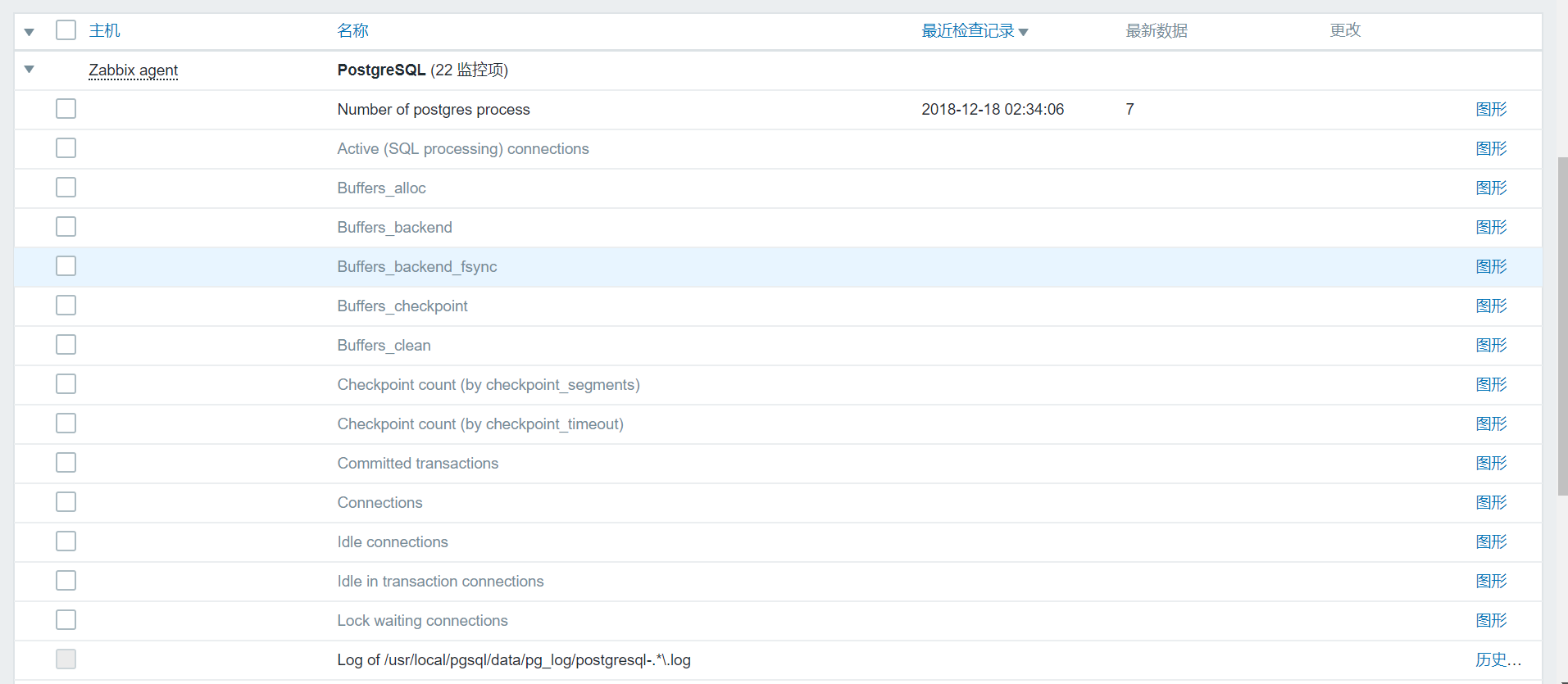
也可以利用图形界面查看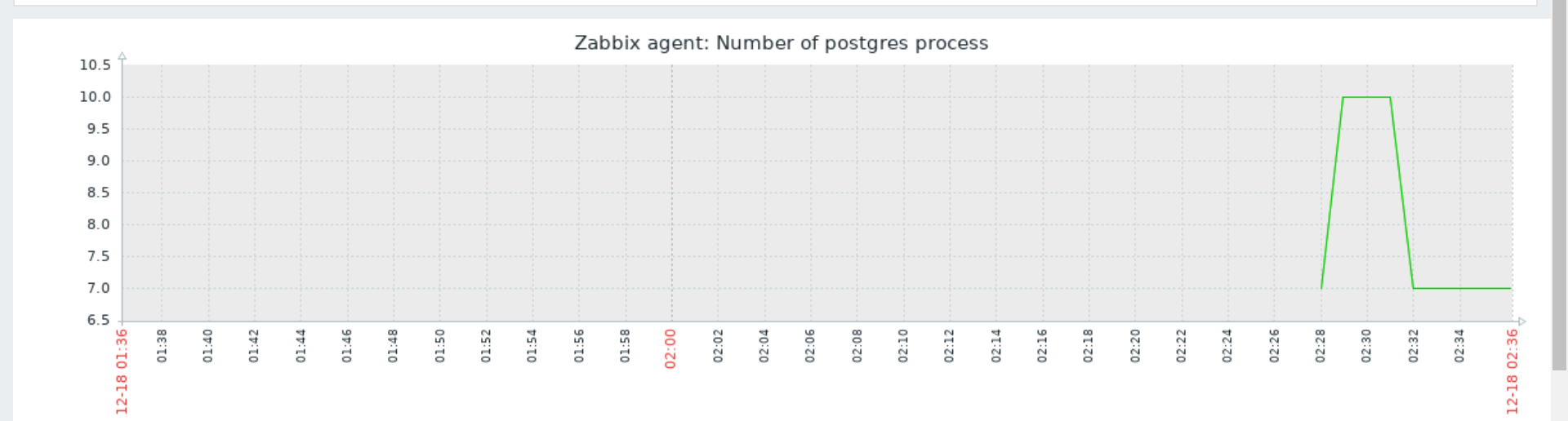
至此,zabbix for postgresql 安装完毕
写在后面
第一次使用pg作为源库安装zabbix,作为一个新手dba,对于前端什么的都是了解甚少,所以安装起环境来也是一直磕磕绊绊,处于掉坑出坑的进度。 当然,一切都还是因为技术不太娴熟导致。知识面太窄,遇到一个问题全靠慢慢摸索。但好在完成了,舒一口气~
zabbix作为一个如今有公信度的开源监控,功能强大。是一个日常运维人员的在监控这个需求中的很好选择。没有一个稳定监控的postgresql数据库更是如此。
希望此文章能帮到以后要为PG做zabbix监控的人,也希望如有发现有内容问题,可以反馈给我。
